azw3文件怎么打开 azw3文件打开的
0 2023-09-04 15:00:47
iTunes备份路径时指的是在计算机上存储由iTunes创建的iOS设备备份的位置。当你通过iTunes将iOS设备连接到计算机并选择备份设备时,iTunes将会创建一个包含设备数据的备份文件。这个备份文件通常包含应用程序、照片、音乐、联系人、设置等数据。
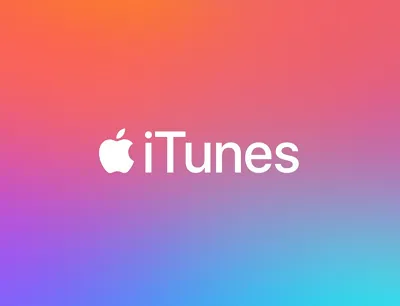
在iTunes中更改备份路径是一个高级操作,你可以通过以下方法尝试更改备份路径:
1、停止iTunes服务:确定iTunes完全关闭并停止相关的服务。在Windows上,你可以在任务管理器中结束与iTunes相关的进程。在macOS上,你可以通过活动监视器来停止iTunes进程。
2、创建新的备份文件夹:在你想要将备份移动到的位置创建一个新的文件夹。确保新文件夹位于一个易于访问的位置,并且你具有对该文件夹的读写权限。
3、移动现有备份文件夹:在Windows上,找到原始备份文件夹的路径(如前面所提到的默认路径)。将整个备份文件夹从原始位置复制到新位置。在macOS上,通过Finder导航到原始备份文件夹(~/Library/Application Support/MobileSync/Backup/),然后将整个备份文件夹拖放到新位置。
4、创建符号链接(仅限macOS):打开终端应用程序,使用以下命令创建一个符号链接(软链接)指向新的备份文件夹。将以下命令中的 /path/to/new_backup_folder 替换为你的新备份文件夹的实际路径。
ln -s /path/to/new_backup_folder ~/Library/Application\ Support/MobileSync/Backup5、重新启动iTunes:启动iTunes并尝试进行备份操作。iTunes现在应该在新的备份文件夹中创建和使用备份。
更改备份路径需要小心操作,并且可能会导致不可预料的问题。建议在进行此类更改之前备份重要数据,并在需要时恢复到默认设置。此外,更改备份路径后,iTunes可能无法访问之前的备份文件。